为类别设置操作管理权限
对于类别,按组织、用户或按角色设置操作管理器。
操作管理员可以管理已付与权限的类别、子类别中的报告和报告样式。
但是,操作管理员仅可管理由系统管理员付与访问权限的类别。
通过用户页面的[选项]进行操作。[选项]中显示的菜单如下所示:
- 管理报告:
详情请参考门户的管理。 - 报告样式的管理:
详情请参考报告样式的设置。
还可以在没有操作管理权限的类别中查看报告样式。 - 访问权限的设置:
详情请参考设置类别的访问权限。 - 筛选的设置:
有关详细信息,请参考报告的筛选的设置。
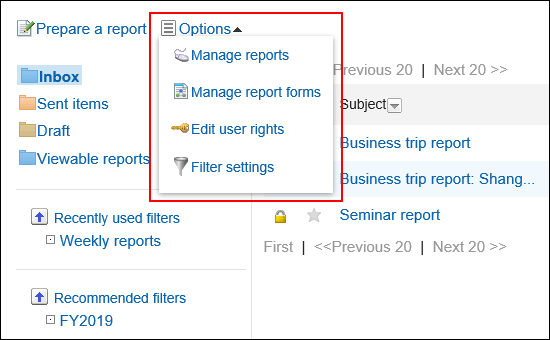
添加操作管理权限
对于每个类别,您授予操作管理权限。
不能将操作管理权限授予(未分类)。
操作步骤:
-
点击页眉处齿轮状的管理员菜单图标。
齿轮状图标仅显示于拥有管理权限的用户的页面。 -
点击[Garoon 系统管理]。
-
选择“各应用程序的管理”标签页。
-
点击[多功能报告]。
-
点击[操作管理权限的设置]。
-
在“操作管理权限的设置”页面,选择类别,然后点击[设置]。
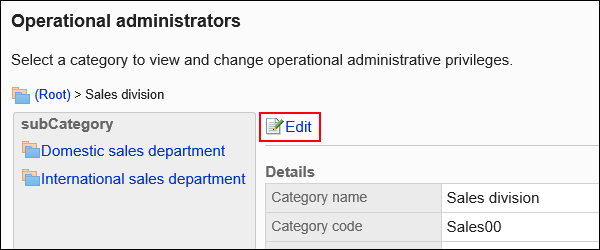
-
在“操作管理权限的列表”页面中,点击[添加]。
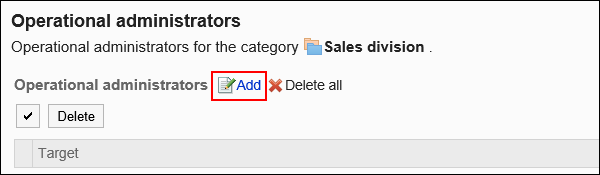
-
在“添加操作管理权限”页面上,选择要向其授予操作管理权限的组织、用户或角色,然后点击[添加]。
要选择角色时,可将显示切换至“角色”标签。
如果点击[添加]后再切换标签页,切换之前选择的组织、用户或角色将解除。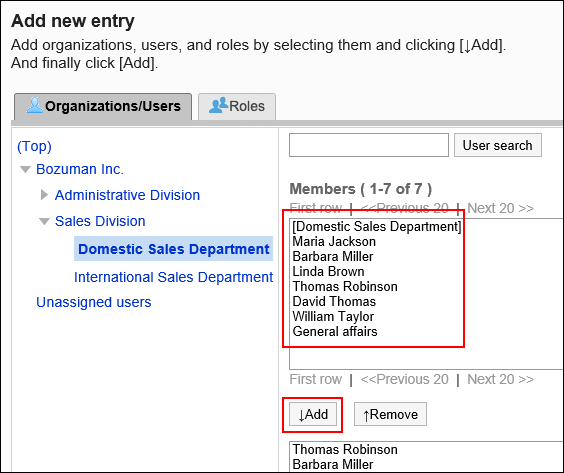
-
确认设置内容,点击[添加]。
删除操作管理权限
删除授予用户和组织的操作管理权限。
选择并删除操作管理权限
选择并删除操作管理权限。
操作步骤:
-
点击页眉处齿轮状的管理员菜单图标。
齿轮状图标仅显示于拥有管理权限的用户的页面。 -
点击[Garoon 系统管理]。
-
选择“各应用程序的管理”标签页。
-
点击[多功能报告]。
-
点击[操作管理权限的设置]。
-
在“操作管理权限的设置”页面,选择类别,然后点击[设置]。
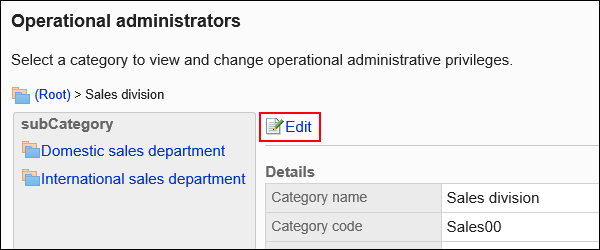
-
在“操作管理权限的列表”页面中,选中要删除操作管理权限的组织、用户或角色的复选框,然后点击[删除]。
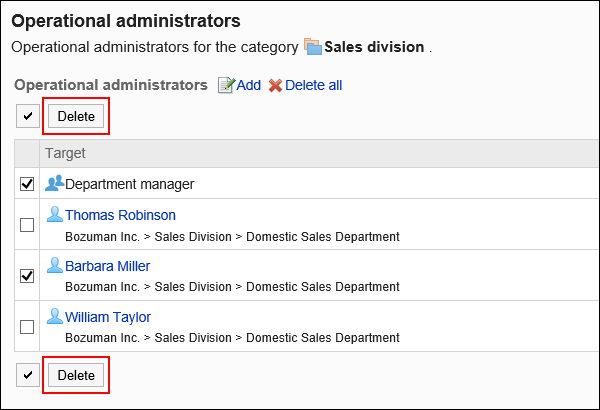
-
在“操作管理权限的批量删除”页面中,点击[是]。
删除所有操作管理权限
删除所有的操作管理权限。
操作步骤:
-
点击页眉处齿轮状的管理员菜单图标。
齿轮状图标仅显示于拥有管理权限的用户的页面。 -
点击[系统设置]。
-
选择“各应用程序的管理”标签页。
-
点击[多功能报告]。
-
点击[操作管理权限的设置]。
-
在“操作管理权限的设置”页面,选择类别,然后点击[设置]。
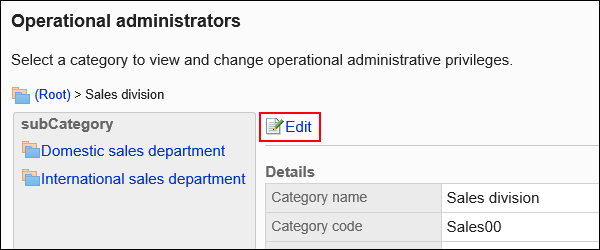
-
在“操作管理权限的列表”页面中,点击[全部删除]。
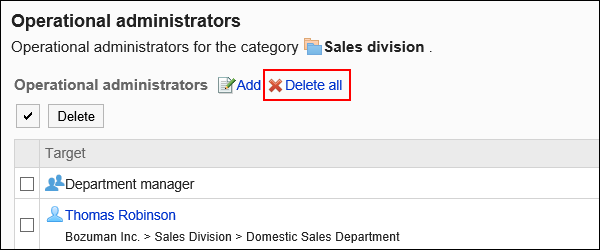
-
在“全部操作管理权限的删除”页面中,点击[是]。